Einlegen von Einzelblättern in den Drucker
Gehen Sie wie folgt vor, um Einzelblätter in den Drucker einzulegen.
 Wichtig
Wichtig
-
Verknittertes oder gewelltes Papier kann einen Papierstau verursachen. Streifen Sie das Papier ggf. glatt, und legen Sie es erneut ein.
-
Legen Sie das Papier gerade ein. Wenn Sie das Papier schief einlegen, wird ein Fehler angezeigt. (Siehe "1317.")
 Hinweis
Hinweis
-
Prüfen Sie vor dem Einlegen von Einzelblättern, ob die obere Abdeckung von innen oder ob die Ausgabeführung verschmutzt ist. Sollten diese Bereiche verschmutzt sein, empfehlen wir ihre vorherige Reinigung. (Siehe "Reinigen der Innenseite der oberen Abdeckung.").
-
Bewahren Sie nicht benutztes Papier in der Originalpackung auf und vermeiden Sie hohe Temperaturen, Feuchtigkeit und direkte Sonneneinstrahlung.
-
Wählen Sie Einzelblätter als Papierquelle.
- Wenn ein Druckauftrag empfangen wurde
Einzelblätter werden automatisch ausgewählt und der durch den Druckauftrag festgelegte Medientyp und die Größe werden im Touchscreen angezeigt.
Tippen Sie auf OK und auf Legen Sie Papier ein..
- Wenn kein Druckauftrag empfangen wurde
-
Tippen Sie auf dem Touchscreen auf den Anzeigebereich für die Papiereinstellungen.

 Hinweis
Hinweis-
Wenn der Home-Bildschirm nicht angezeigt wird, tippen Sie auf die Schaltfläche Home.
-
-
Tippen Sie auf den Bereich
 .
. -
Tippen Sie auf Legen Sie Papier ein. oder Papier nachlegen.
-
 Hinweis
Hinweis-
Wenn Papier vorgeschoben wurde, das nicht verwendet wird, fordert eine Meldung Sie zum Entfernen des Papiers auf.
Befolgen Sie die Anweisungen zum Entfernen des Papiers auf dem Bildschirm und wiederholen Sie den Vorgang.
- Wenn ein Druckauftrag empfangen wurde
-
Öffnen Sie die obere Abdeckung und heben Sie den Freigabehebel an.
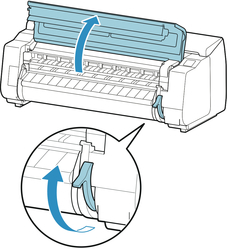
 Wichtig
Wichtig-
Berühren Sie weder die Lineare Skala (A) noch die Schlittenschiene (B) oder den Tintenrohr-Stabilisator (C). Diese Teile können beim Berühren beschädigt werden.
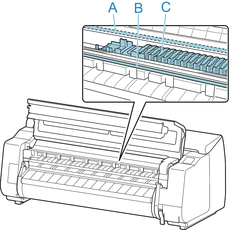
-
-
Schieben Sie ein Einzelblatt mit der zu bedruckenden Seite nach oben im Hochformat zwischen Walze (A) und Papierhaltevorrichtung (B) und richten Sie den hinteren Rand des Papiers mit den folgenden Schritten aus.
-
Richten Sie das Papier beim Einlegen an der rechten Seite der Medienführung (C) aus.
-
Richten Sie die hintere Kante des eingelegten Blatts mit der Vorderkante der Medienführung (D) aus (siehe Abbildung).
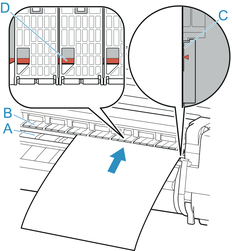
Das eingelegte Blatt haftet automatisch an der Oberfläche der Walze.
 Wichtig
Wichtig-
Legen Sie das Blatt parallel zur rechten Medienführung (C) ein. Wenn Sie das Papier schief einlegen, wird ein Fehler angezeigt.
-
Gewelltes Papier reibt ggf. am Druckkopf. Wenn Papier gewellt ist, streichen Sie es vor dem Einlegen glatt.
 Hinweis
Hinweis-
Sie können das Einzelblatt auch an seiner vorderen Kante ausrichten. Legen Sie in diesem Fall das Einzelblatt so ein, dass die vordere Kante an den Markierungen (A) auf der Walze und der rechte Rand an der Medienführung (B) auf der rechten Seite ausgerichtet wird.
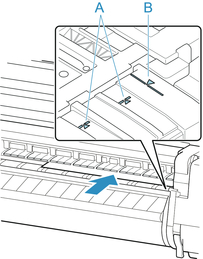
-
Sie können die Saugstärke zum Halten des Papiers gegen die Walze einstellen, wenn der Freigabehebel oben ist. Wenn das Papier schwierig einzulegen ist, tippen Sie auf dem Touchscreen auf Ansaugen, um die Saugstärke einzustellen. Für die Einstellung der Saugstärke stehen Ihnen 5 Stufen zur Verfügung.
Sogar wenn Sie die Ansaugung erhöhen, reicht das unter Umständen nicht aus, um einige Papiertypen gut an der Walze zu halten. Laden Sie in diesem Fall das Papier von Hand.
-
Einzelblätter werden durch Ansauglöcher an der Walze gehalten. Sollte die Ansaugung beim Einlegen von Papier an bestimmten Positionen ein Geräusch machen, bedeutet dies nicht unbedingt ein Problem. Wenn Sie das Geräusch als störend empfinden, schieben Sie das Papier ein kleines Stück nach links oder rechts (um höchstens 1 mm / 0,039 Zoll), und halten Sie es dabei parallel zur Medienführung.
-
Die Ansaugung bleibt rund 30 Sekunden beim Einlegen angeschaltet. Wenn Sie das Einzelblatt in dieser Zeit nicht eingelegt haben sollten, ziehen Sie es weg und führen Sie es zum erneuten Starten der Ansaugung neu ein.
-
-
Senken Sie den Freigabehebel ab und schließen Sie die obere Abdeckung.
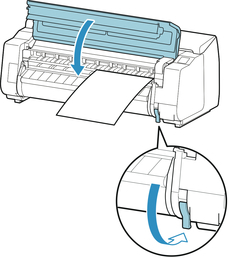
- Wenn ein Druckauftrag empfangen wurde
Tippen Sie auf OK, um Papier zuzuführen und mit dem Drucken zu beginnen.
- Wenn kein Druckauftrag empfangen wurde
Ein Menü zum Auswählen der Medientypen wird angezeigt.
Wählen Sie den eingelegten Medientyp aus und tippen Sie auf OK.
Der Drucker führt das Papier jetzt zu.
 Hinweis
Hinweis-
Nähere Informationen zu Medientypen, die ausgewählt werden können, finden Sie unter "Papierinformationsliste."
- Wenn ein Druckauftrag empfangen wurde

